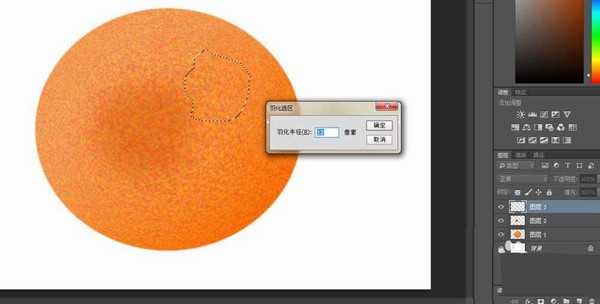ps中想要绘制橙子,橙子的表面因为有密集的小凹坑看起来不是光滑的,整体接近椭圆形,在顶侧连接枝条处略有凹陷。我们可以通过滤镜来实现凸凹感,下面我们就来看看详细的绘制方法。
- 软件名称:
- Adobe Photoshop CC 2018 v19.0 简体中文正式版 32/64位
- 软件大小:
- 1.53GB
- 更新时间:
- 2019-10-24立即下载
1、新建画布,用椭圆选框工具绘制一个椭圆选区,新建图层1,用深橙色-橙色的线性渐变填充选区。
2、点击“滤镜”-“杂色”“添加杂色”。
3、取消选择。点击“滤镜”-“液化”。选择膨胀工具,调大笔触,不断单击椭圆。
4、新建图层2,在橙子中间偏上的位置绘制随意选区,shfit+F6羽化选区,填充深橙色,将透明度调为42%,混合模式为“变暗”。
5、新建图层3,在橙子右上方的位置绘制绘制随意选区,shfit+F6羽化选区,填充浅白橙色。透明度为90%,混合模式选“柔光”。
6、新建图层5,将图层1(整个橙子)载入选区,用深橙色柔边画笔在橙子底部单击几次。
7、选中图层1,点击“滤镜”-“液化”,用冻结蒙版工具将中上方一小块区域以外的地方涂红。然后用褶皱工具使中上方褶皱。再用涂抹工具涂抹褶皱处,从四周向中间涂抹。
8、在图层1上方新建图层5,在褶皱处绘制椭圆选区,shift+F6羽化选区,用棕色-橙色的径向渐变填充选区,滤镜-添加杂色。将图层5透明度调为47%,混合模式选为“柔光”。
9、在褶皱中心处画一个两头尖的极小的选区,新建图层6,填充棕色,透明度调为15%。
10、取消选择后,橙子初步绘制完成了。
以上就是ps画橙子的教程,希望大家喜欢,请继续关注。
相关推荐:
ps怎么绘制矢量的橙子酱包装瓶子?
ps怎么合成冒着热气腾腾的橙子茶杯?
ps怎么画切开的橙子? ps画可口橙子的教程
ps,橙子
P70系列延期,华为新旗舰将在下月发布
3月20日消息,近期博主@数码闲聊站 透露,原定三月份发布的华为新旗舰P70系列延期发布,预计4月份上市。
而博主@定焦数码 爆料,华为的P70系列在定位上已经超过了Mate60,成为了重要的旗舰系列之一。它肩负着重返影像领域顶尖的使命。那么这次P70会带来哪些令人惊艳的创新呢?
根据目前爆料的消息来看,华为P70系列将推出三个版本,其中P70和P70 Pro采用了三角形的摄像头模组设计,而P70 Art则采用了与上一代P60 Art相似的不规则形状设计。这样的外观是否好看见仁见智,但辨识度绝对拉满。
更新日志
- 小骆驼-《草原狼2(蓝光CD)》[原抓WAV+CUE]
- 群星《欢迎来到我身边 电影原声专辑》[320K/MP3][105.02MB]
- 群星《欢迎来到我身边 电影原声专辑》[FLAC/分轨][480.9MB]
- 雷婷《梦里蓝天HQⅡ》 2023头版限量编号低速原抓[WAV+CUE][463M]
- 群星《2024好听新歌42》AI调整音效【WAV分轨】
- 王思雨-《思念陪着鸿雁飞》WAV
- 王思雨《喜马拉雅HQ》头版限量编号[WAV+CUE]
- 李健《无时无刻》[WAV+CUE][590M]
- 陈奕迅《酝酿》[WAV分轨][502M]
- 卓依婷《化蝶》2CD[WAV+CUE][1.1G]
- 群星《吉他王(黑胶CD)》[WAV+CUE]
- 齐秦《穿乐(穿越)》[WAV+CUE]
- 发烧珍品《数位CD音响测试-动向效果(九)》【WAV+CUE】
- 邝美云《邝美云精装歌集》[DSF][1.6G]
- 吕方《爱一回伤一回》[WAV+CUE][454M]